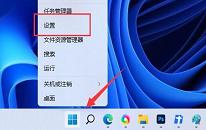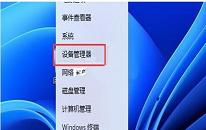win11系统wifi间歇性断网怎么解决
来源:www.laobaicai.net 发布时间:2023-12-25 08:15
我们在很多时候都会去使用wifi来连接网络的,尤其是笔记本电脑,更是经常能够使用到wifi,不过最近有位win11系统用户在使用电脑的过程当中,遇到了wifi经常间歇性断网的问题,用户尝试了很多方法都没有解决,为此非常苦恼,那么win11系统wifi间歇性断网怎么解决呢?下面老白菜u盘装系统为大家介绍win11系统wifi间歇性断网的解决教程。
Win11系统wifi间歇性断网的解决方法:
1、首先右键点击左下角“开始菜单”。如图所示:
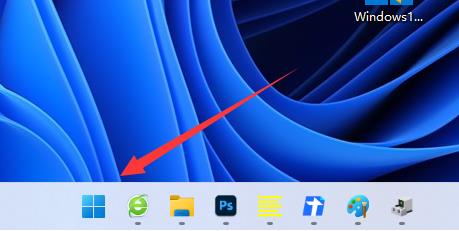
2、接着打开其中的“设备管理器”。如图所示:

3、然后展开网络适配器,打开“属性”。如图所示:
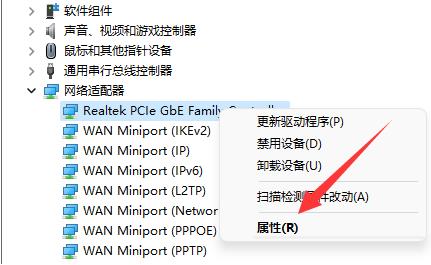
4、再进入上方“高级”选项卡。如图所示:
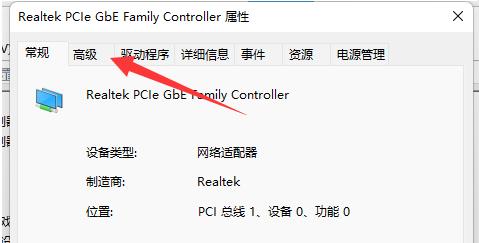
5、随后将属性里的“WOL&Shutdown Link Speed”右边的值改成“Not Speed Down”。如图所示:
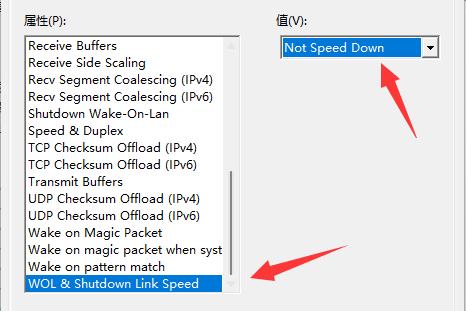
6、最后进入“电源管理”,将下面的选项全部取消并保存即可解决。如图所示:
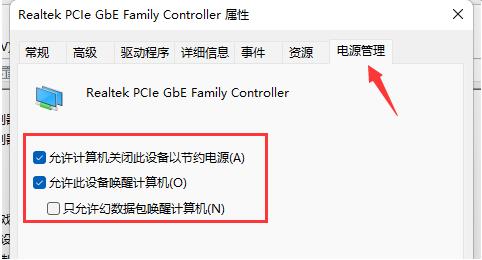
关于win11系统wifi间歇性断网的解决教程就为用户们详细分享到这里了,如果用户们使用电脑的时候碰到了同样的问题,可以参考以上方法步骤进行操作哦,希望本篇教程对大家有所帮助,更多精彩教程请关注老白菜官方网站。
下一篇:没有了
推荐阅读
"win11系统无法使用inconfig怎么解决"
- win11系统怎么获取administrators权限 2023-12-22
- win11系统怎么转换鼠标样式 2023-12-21
- win11系统怎么设置图片密码 2023-12-20
- win11系统怎么查看显卡配置 2023-12-18
win11系统提示未安装音频设备怎么解决
- win11系统无法识别移动硬盘如何解决 2023-12-16
- win11系统鼠标延迟解决教程分享 2023-12-15
- win11系统玩游戏闪退解决教程 2023-12-15
- win11系统bat文件打不开怎么解决 2023-12-13
老白菜下载
更多-
 老白菜怎样一键制作u盘启动盘
老白菜怎样一键制作u盘启动盘软件大小:358 MB
-
 老白菜超级u盘启动制作工具UEFI版7.3下载
老白菜超级u盘启动制作工具UEFI版7.3下载软件大小:490 MB
-
 老白菜一键u盘装ghost XP系统详细图文教程
老白菜一键u盘装ghost XP系统详细图文教程软件大小:358 MB
-
 老白菜装机工具在线安装工具下载
老白菜装机工具在线安装工具下载软件大小:3.03 MB